こんにちは、お気付きの方もいるかもしれませんが本日2019年5月2日から有料ブログテーマ「WING(AFFINGER5)」を使い始めました。まだ、wordpressのブログを開設して1ヶ月も経ていませんが、もう少しおしゃれなデザインにしたいと思い有名なこのテーマに変更しました。
今回はWING(AFFINGER5)を利用し始めた当日にでもすぐに使えるようになった機能を紹介します。

アイコンを会話させる
ブログで自分のアイコンを会話させられるのは可愛くていいですよね。そのやり方を私が苦労した点を含めて説明していきます。
まず使いたいアイコンを用意します。
自分独自のアイコンが欲しい場合はデザイナーの方に頼むのが一般的なようですが、私は試しに無料のアイコンをここからダウンロードしました。
次にそれをwordpress上にアップロードしなければなりません。
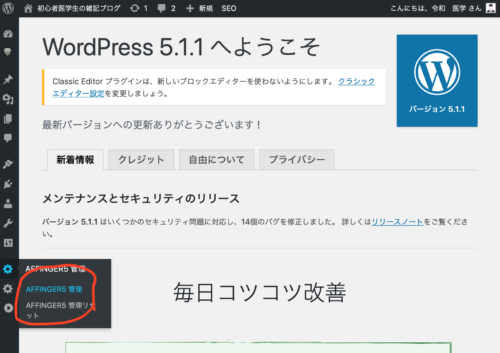 左下のAFFINGER5管理
左下のAFFINGER5管理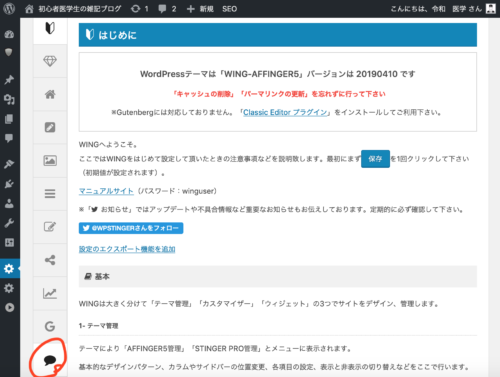 会話アイコンをクリック
会話アイコンをクリック
するとアイコンを設定する画面が出てくるのでアイコンを動かしたければチェックを入れてください。
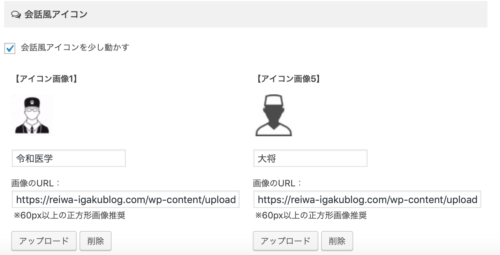
アイコン画像は1から8まで8つ登録することができるので登録したいだけ登録しましょう。
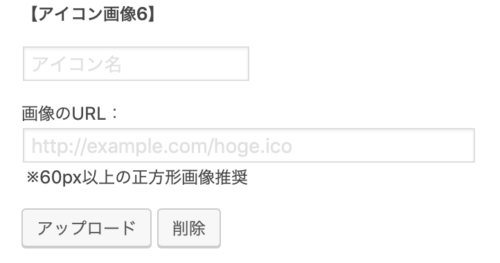
まずこのアップロードをクリックしてください。直接URLを入れると画像のサイズが合わずにうまく表示されない場合がありました。
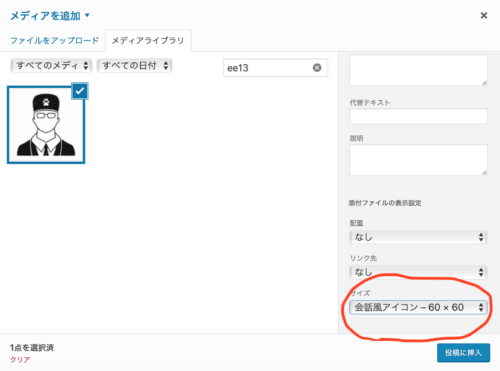
ファイルをアップロードした後、右下でサイズを変更できるので会話風アイコンのサイズにして投稿に挿入にしましょう。
そうすれば画像を設定完了するので名前をつけましょう。
その後忘れずに保存を押しましょう。
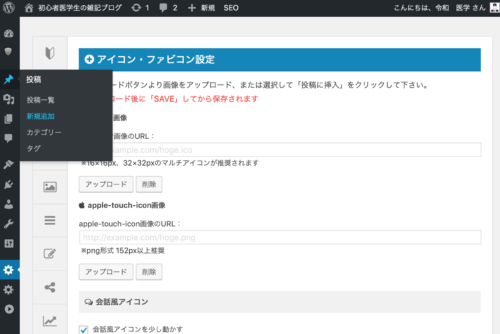
その後記事作成に移りましょう。
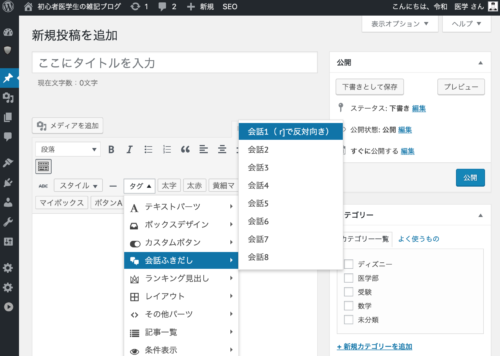
タグをクリックするとメニューが出てくるので会話ふきだしから会話1から会話8までを選ぶことが出来ます。
この会話の後の数字は先ほど登録したアイコンの数字となります。
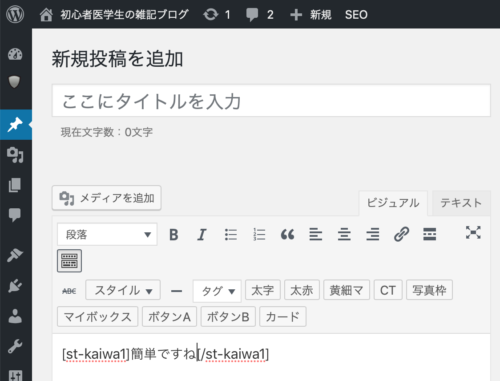
例えば会話1をクリックすると上のように文字が出てくるので間に吹き出しに入れたい文章を入れると会話になります。

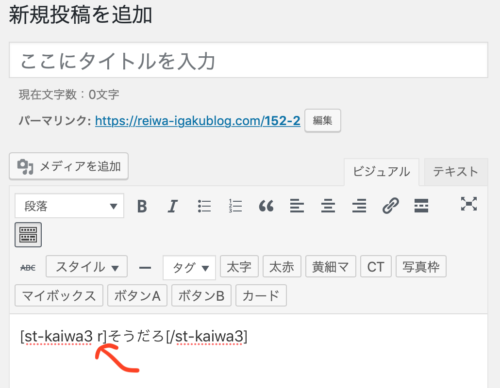
また、このように一つ目の文字列の後に「半角スペースr」と打つことで逆側から吹き出しが出るようになります。
まとめ
今回は吹き出し機能について紹介しました。WING(AFFINGER5)どころかwordpressを触り始めて1ヶ月も立たないのですが、これから色々な機能を学んでいこうと思います。機会があればまた紹介します。ブログ初心者の方ぜひ一緒にブログ頑張りましょう。
